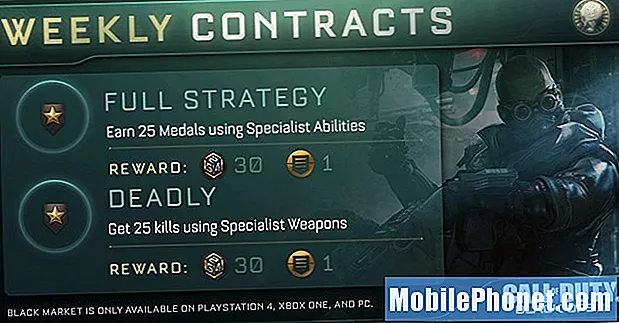Съдържание
- Как да възстановите фабричните настройки на Samsung Galaxy S9
- Как да направите главното нулиране на Samsung Galaxy S9
Samsung Galaxy S9 е може би най-добрият и най-мощен смартфон на пазара днес, но не е без проблеми и грешки. Когато възникнат проблеми, можете да направите едно нещо, което със сигурност може да ги поправи - Фабрично нулиране. Той връща телефона към фабричните настройки по подразбиране, като деинсталира всички приложения на трети страни, както и изтрива всички файлове на трети страни, съхранявани във вътрешното му хранилище. Друг термин, използван за описване на тази процедура, е Master Reset; по същество има същите ефекти и предимства като Factory Reset, с изключение на няколко малки разлики.
В тази публикация ще ви покажа как първо да възстановите фабричните настройки на телефона си и да ви кажа кога да го използвате. В по-късния раздел на тази статия ще ви покажа и как да направите Master Reset, какво трябва да се направи преди да се направи и кога да се използва. Тези неща са сред малкото процедури, които трябва да знаете как да направите, в случай че възникнат проблеми, които може да изискват да използвате някое от тях. Така че, ако сте един от собствениците на този страхотен нов телефон, продължете да четете, тъй като тази публикация може да ви помогне по един или друг начин.
Преди да продължите по-нататък, ако сте намерили тази публикация, защото сте се опитвали да намерите решение на проблема си, опитайте да посетите нашата страница за отстраняване на неизправности на Galaxy S9, тъй като вече сме разгледали повечето често срещани проблеми с телефона. Вече предоставихме решения на някои от проблемите, докладвани от нашите читатели, затова се опитайте да намерите проблеми, подобни на вашите, и използвайте предложените от нас решения. Ако не работят за вас и ако се нуждаете от допълнителна помощ, попълнете нашия въпросник за Android въпроси и натиснете „Изпращане“.
Как да възстановите фабричните настройки на Samsung Galaxy S9
Този метод може да се направи чрез менюто Настройки. Той изтрива всички ваши файлове, приложения, контакти, съобщения, снимки, видеоклипове, музикални записи и т.н., така че не забравяйте да направите резервно копие на тези неща, преди да направите тази процедура.
Кога да го използвам?
Можете да използвате това, ако все още имате достъп до менюто Настройки и ако телефонът действително реагира нормално на вашите команди. Ако имате проблеми с телефона си и не знаете какво ги причинява и все още можете да навигирате през менюто Настройки, тогава това е методът, който трябва да използвате.
Как да го направим?
Следвайте тези стъпки, за да възстановите фабричните настройки на вашия Galaxy S9 ...
- От началния екран плъзнете нагоре на празно място, за да отворите Приложения тава.
- Докоснете Настройки > Облак и акаунти > Архивиране и възстановяване.
- Докоснете следните плъзгачи до желаната настройка:Архивирайте данните ми,Автоматично възстановяване.
- Докоснете обратно ключ (долу вдясно), докато стигнете до главния Настройки меню.
- Докоснете Общ мениджмънт > Нулиране > Връщане към фабрични настройки.
- Превъртете до дъното на екрана, след което докоснете НУЛИРАНЕ > ИЗТРИВАНЕ НА ВСИЧКИ.
- Ако сте включили заключване на екрана, въведете идентификационните си данни.
- Ако бъдете подканени да потвърдите вашия Samsung акаунт, въведете паролата, след което докоснете ПОТВЪРЖДАВА.
- Изчакайте устройството да завърши последователността за нулиране.
След нулирането ще трябва да настроите телефона си като ново устройство. Но имайте предвид, че ако сте актуализирали фърмуера преди нулирането, актуализацията ще остане.
Как да направите главното нулиране на Samsung Galaxy S9
Подобно на Factory Reset, Master Reset също връща телефона към фабричните настройки по подразбиране, като същевременно изтрива всички елементи на трети страни, съхранявани във вътрешното хранилище на телефона, но всъщност е по-полезно при справяне с по-сериозни проблеми с фърмуера, които засягат способността на телефона да стартира . Първото се извършва чрез менюто Настройки, но това чрез режима за възстановяване.
Кога да го използвам?
Можете да използвате този метод, ако телефонът ви вече не може да се стартира успешно или когато по някаква причина нямате достъп до настройките. Не е нужно да стартирате телефона си успешно в началния екран, за да можете да направите това, а всичко, което трябва да направите, е да го стартирате в режим на възстановяване (възстановяване на системата на Android). Преди обаче действително да направите това, първо трябва да деактивирате Factory Reset Protection във вашия Samsung Galaxy S9, за да не бъдете блокирани. За да направите това, просто трябва да премахнете акаунта си в Google от телефона си. Следвай тези стъпки:
- От началния екран плъзнете нагоре на празно място, за да отворите Приложения тава.
- Докоснете Настройки > Облак и акаунти> Акаунти> Google.
- Докоснете вашия имейл адрес на Google ID, ако са настроени няколко акаунта. Повторете за всеки акаунт.
- Докоснете Меню > Премахване на акаунт > ПРЕМАХВАНЕ НА СМЕТКАТА.
Как да го направим?
Първите няколко стъпки по-долу са, за да можете да стартирате телефона в режим на възстановяване и оттам можете да продължите към нулиране на телефона. Ето стъпките, които трябва да следвате ...
- Изключете устройството.
- Натиснете и задръжте Увеличаване на звука ключ и Биксби , след това натиснете и задръжте Мощност ключ.
- Когато се покаже зеленото лого на Android, освободете всички клавиши (‘Инсталиране на системна актуализация’ ще се покаже за около 30 - 60 секунди, преди да се покажат опциите на менюто за възстановяване на системата на Android).
- Натисни Намали звука натиснете няколко пъти, за да маркирате „wipe data / factory reset“.
- Натиснете Мощност бутон за избор.
- Натисни Намали звука бутон, докато се маркира „Да - изтрий всички потребителски данни“.
- Натиснете Мощност бутон, за да изберете и стартирате основното нулиране.
- Когато основното нулиране приключи, се откроява „Рестартиране на системата сега“.
- Натисни Ключ за захранване за да рестартирате устройството.
Ето го! По този начин възстановявате фабричните настройки или рестартирате вашия Samsung Galaxy S9. Надявам се, че този пост може да ви помогне по някакъв начин. Ако имате проблеми с телефона си и искате да споделите с нас, свържете се с нас или оставете коментар по-долу.
Свържи се с нас
Винаги сме отворени за вашите проблеми, въпроси и предложения, така че не се колебайте да се свържете с нас, като попълните този формуляр. Това е безплатна услуга, която предлагаме и няма да ви таксуваме нито стотинка за нея. Но имайте предвид, че получаваме стотици имейли всеки ден и е невъзможно да отговорим на всеки един от тях. Но бъдете сигурни, че четем всяко съобщение, което получаваме. За тези, на които сме помогнали, моля, разпространете думата, като споделите нашите публикации с вашите приятели или просто харесате нашата страница във Facebook и Google+ или ни последвайте в Twitter.